फोन में मौजूद ब्लूटूथ से जुड़ी कोई भी है परेशानी, तो ये है समाधान
क्या आपको कभी ब्लूटूथ कनेक्ट करने में परेशानी का सामना करना पड़ा है? अगर हां, तो इसके कई कारण हो सकते हैं
क्या आपको कभी ब्लूटूथ कनेक्ट करने में परेशानी का सामना करना पड़ा है? अगर हां, तो इसके कई कारण हो सकते हैं। एक डिवाइस का दूसरी डिवाइस से कनेक्ट न होने के चलते आप फाइल्स या फोटोज ट्रांसफर नहीं कर पाते। इसी के चलते हम आपको ब्लूटूथ को सही से कनेक्ट करने के लिए 10 बातें बताने जा रहे हैं जिनके जरिए आप अपनी समस्या का समाधान कर सकते हैं।
1. किसी भी डिवाइस से ब्लूटूथ को पेयर करते समय ध्यान रखे कि आप अपनी डिवाइस का ब्लूटूथ ऑन कर दें। ज्यादातर फोन्स में सेटिंग्स में जाकर ब्लूटूथ को ऑन किया जा सकता है।
2. किसी भी डिवाइस को दूसरी डिवाइस से ब्लूटूथ के जरिए कनेक्ट करने के लिए दो तरीके होते हैं। या तो आपको वाइ-फाइ पर जाकर लिंक पर क्लिक करना होता है या फिर महज डिवाइस के नाम पर क्लिक करते ही दोनों डिवाइस कनेक्ट हो जाती है।
3. ब्लूटूथ के जरिए किसी भी डिवाइस को कनेक्ट करते समय ध्यान रहे की आपके फोन में discoverable मोड ऑन हो। सेटिंग्स में जाकर ब्लूटूथ पर टैप कीजिए यहां आपको discoverable मोड मिल जाएगा।
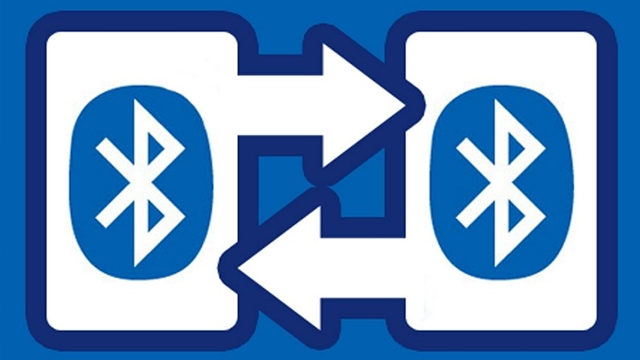
4. डिवाइस पेयर होने के बाद दोनों डिवाइस में कोई भी एक नंबर एंटर करने के लिए कहा जाता है। ऐसे करने के बाद ही डिवाइस पेयर हो सकती हैं।
5. जिन दो डिवाइस को कनेक्ट किया जा रहा है वो एक दूसरे के 5 फीट के एरिया में होनी चाहिए।
6. अगर ब्लूटूथ पेयर नहीं हो पा रहा है तो एक बार दोनों डिवाइसेस को ऑफ कर ऑन कीजिए। ऐसा करने से समस्या का समाधान निकल सकता है।
7. आजकल कुछ डिवाइस ऐसी भी हैं जो बैटरी कम होने पर ब्लूटूथ बंद कर देती हैं। ऐसे में ध्यान रहे कि ब्लूटूथ कनेक्ट करते समय आपके फोन में बैटरी ज्यादा हो।
8. अगर कोई डिवाइस पेयर नहीं हो पा रहा है तो एक बार अपने फोन से दूसरे डिवाइस को डिलीट करें और दोबारा कनेक्ट करें। ऐसे करने से परेशानी का हल निकल सकता है।
9. ध्यान रहे कि जिन दो डिवाइस को आप ब्लूटूथ के जरिए कनेक्ट कर रहे हैं वो एक-दूसरे के साथ कनेक्ट होने के लिए अनूकूल हो।
10. ड्राइवर को डाउनलोड करें। अगर आपको पीसी के साथ ब्लूटूथ कनेक्ट करने में समस्या आ रही है तो हो सकता है कि आपके पास सही ड्राइवर न हो। ऐसे में आपको पीसी में सही ड्राइवर इंस्टॉल करना होगा।
यह भी पढ़े,
रिलायंस जिओ को कड़ी टक्कर देगी बीएसएनएल, लाइफटाइम फ्री वॉयस कॉलिंग
ई-केवाइसी के जरिए एयरटेल कनेक्शन अब मिनटों में होगा चालू
250 रुपये से चालू और 4 एमबीपीएस तक स्पीड देने वाले ये हैं बीएसएएनएल के कुछ उम्दा डाटा प्लान


कमेंट्स
सभी कमेंट्स (0)
बातचीत में शामिल हों
कृपया धैर्य रखें।